a3con Asesor Plus. Cómo importar y exportar datos
Aplica a: a3ASESOR | conasesor plus
El sistema de importación exportación entre cliente y asesor se basa en un sistema de copias mensuales progresivas y controladas.
Cosas a tener en cuenta
- Los periodos son mensuales por lo tanto, el hecho de que no pueda contabilizar en un mes no implica que no pueda contabilizar en el mes o meses siguientes.
- Las dos partes (cliente / asesor) pueden trabajar a la vez, siempre y cuando no contabilicen simultáneamente en el mismo mes.
- Para activar a3con asesor Plus el primer paso después de la instalación, es recibir una exportación de a3con / a3eco. A partir de aquí debe establecer quien comienza a contabilizar en un mes y por lo tanto quién realizará el siguiente envío. Lo más práctico es que comience el cliente.
- La parte (cliente o asesor) que posea los datos actualizados de un mes podrá contabilizar en el mismo hasta que realice la exportación de dicho mes. En el momento que exporte un mes debe dejar de contabilizar en el mismo.
- La parte que no posea los datos actualizados de un mes no podrá contabilizar en dicho mes hasta que reciba el envío correspondiente. Una vez importado ese mes ya podrá empezar a contabilizar.
- La secuencia trabajo - envío – recibo - trabajo no se podrá romper salvo que la parte que recibe los datos no vaya a modificar o grabar apuntes y por lo tanto sea innecesario su posterior envío.
- De no seguir estas normas corre el peligro de perder apuntes contabilizados ya que con las importaciones siempre se sustituyen los datos importados nunca se duplicarán los mismos. Existe la posibilidad, de volver a los datos existentes antes de una importación.
Ejemplo de la secuencia de trabajo entre el cliente y el asesor
Entendemos que el cliente es quien tiene instalado a3con asesor Plus y el asesor es quien tiene instalado a3ASESOR | con | eco.
El día 01 de Abril el cliente le envía a su asesoría una exportación del primer trimestre del ejercicio para que le realice la presentación del modelo 303.
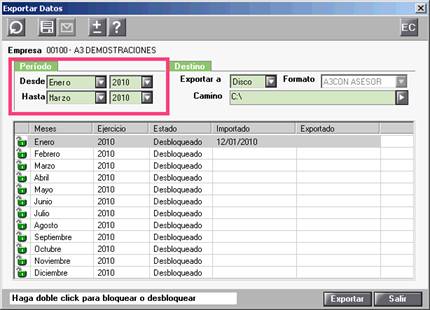
A partir de este momento los meses exportados (Enero, Febrero y Marzo) quedan bloqueados  . El cliente no debería trabajar en el primer trimestre hasta que el asesor se lo devuelva con las correcciones y apuntes realizados. Sin embargo, puede comenzar a trabajar o continuar trabajando en los meses siguientes
. El cliente no debería trabajar en el primer trimestre hasta que el asesor se lo devuelva con las correcciones y apuntes realizados. Sin embargo, puede comenzar a trabajar o continuar trabajando en los meses siguientes  .
.

El día 10 de Abril el asesor realiza un envío del primer trimestre al cliente. En este momento dejará de trabajar con estos datos.
Cuando el cliente recibe e importa estos datos, ya puede continuar trabajando con el primer trimestre.
Es decir, en este momento el asesor no puede seguir trabajando en esa empresa ya que ha enviado los datos al cliente y por lo tanto es el cliente quien comenzará a trabajar en cualquier mes.
El asesor únicamente podrá volver a trabajar sobre esta empresa en el momento que vuelva a recibir otra exportación del cliente.
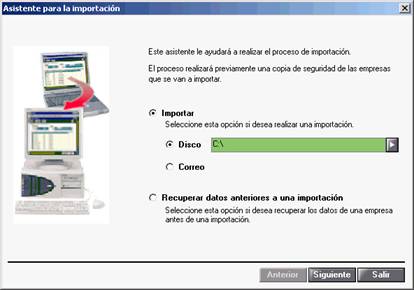
El 30 de Mayo, el cliente ha finalizado la contabilidad del primer trimestre, en este momento realiza en envío al asesor y por lo tanto deja de trabajar en el primer trimestre y sigue trabajando en los meses posteriores.
El asesor recibe el primer trimestre y al importarlo puede comprobar si se han modificado las facturas que en su momento se declararon en el modelo 303.
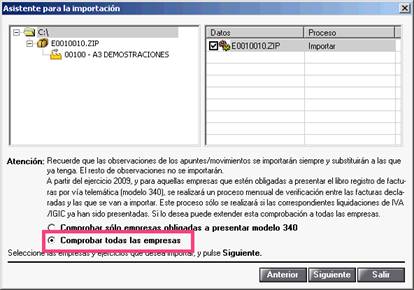
Si la aplicación encuentra alguna diferencia entre las facturas existentes y las importadas aparece una relación de los meses en los que existen diferencias y le ofrece la opción de importar las diferencias o no.
Si desea listar estas diferencias pulse el botón  .
.

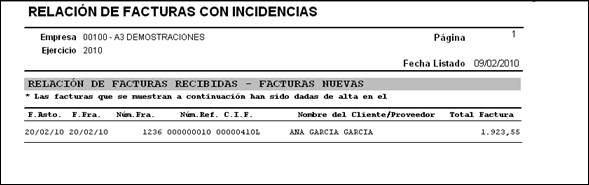
Recuperar datos anteriores a una importación
Antes de cada importación, la aplicación realiza automáticamente una copia de seguridad, por lo tanto, dispone de la posibilidad de recuperar los datos al estado anterior de una importación.
La opción "Recuperar datos anteriores a una importación" le permite recuperar los datos de esta copia.
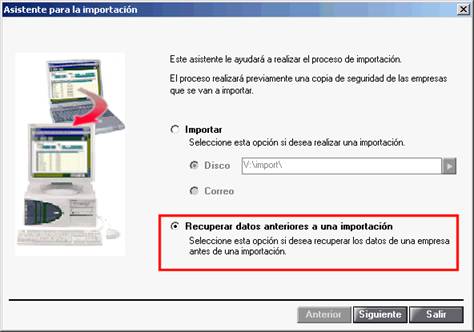
Pulsando el botón  accederá a la ventana que le permite seleccionar la Empresa a restaurar.
accederá a la ventana que le permite seleccionar la Empresa a restaurar.

